斐讯k1/k2系列路由器刷机教程
支持固件版本:(注意:不用管硬件版本号,只管固件版本号)
斐讯 V21.4.6.12、V22.3.15.128、V22.3.15.232 、V22.3.17.148、V22.4.2.8 、V22.4.2.9、v22.4.5.39、v22.4.5.42、 v22.4.6.3、V22.3.1.5、v22.4.2.15 、v22.5.7.118、v22.5.9.163
第一步:先把路由器恢复出厂设置。并用网线连接路由器的LAN口和电脑网线插口,保证可以正常访问此页面
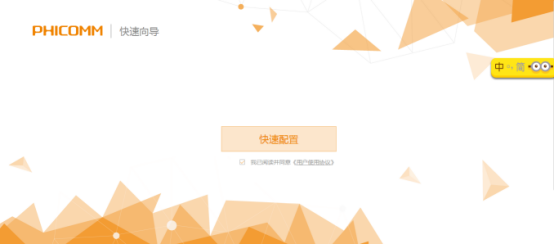
2.打开路由器刷breed助手v3.4版本,设置如下图设置, 不要随意改动。检查设置无误之后,点开始刷机。
助手下载地址:http://www.itkeji.top/index.php?s=/artc/11.shtml
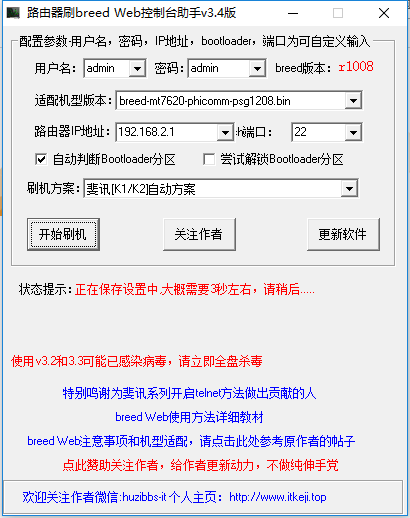
由于我用的最新版本固件,刷机时候会出现如下提示。低版本固件不会出现如下提示,属正常现象。
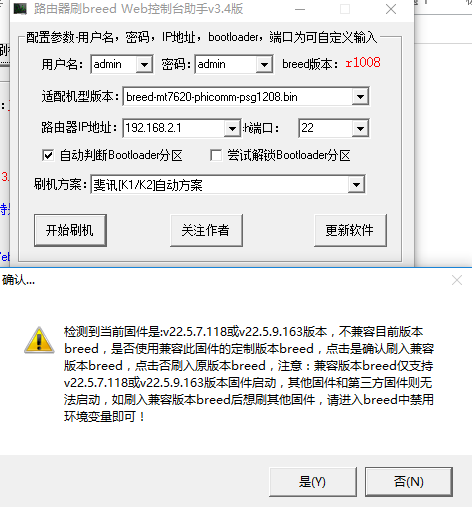
点击否,然后软件可能会提示Windows安全警报,也有的电脑不会提示,都是正常现象。出现的话据点击允许访问。
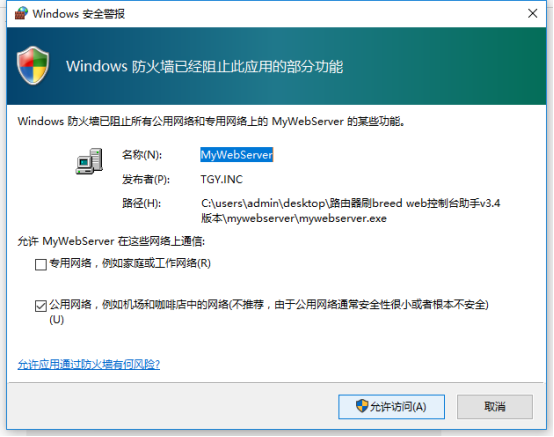
稍等一会刷机软件会提示刷机完成
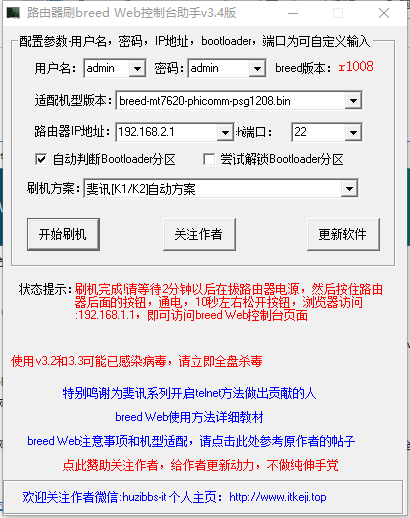
3.提示刷机完成之后,拔掉路由器电源,然后按住路由器背面的复位键不要松开,然后插上电源,稍等10秒左右松开按钮,然后用浏览器放问192.168.1.1即可进入breed web恢复控制台。如下图
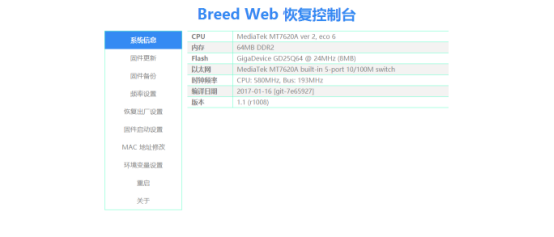
到这一步后首先要做的就是备份固件和无线矫准文件,按下图操作进行备份:
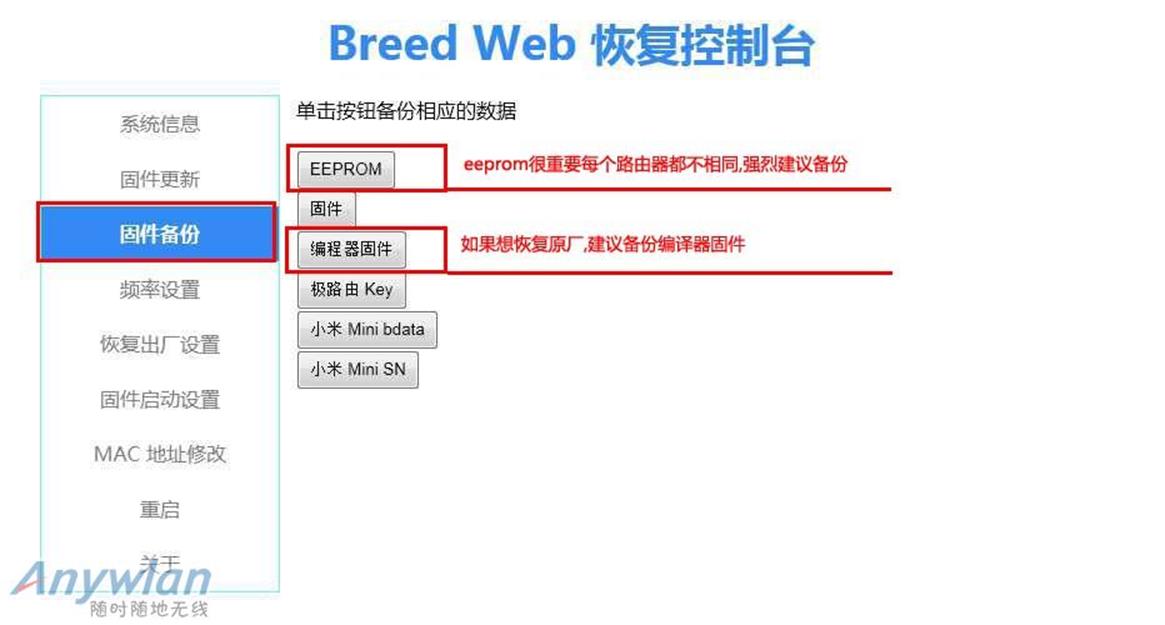
为确保刷入固件稳定性,建议先在breed下恢复出厂设置如下图:
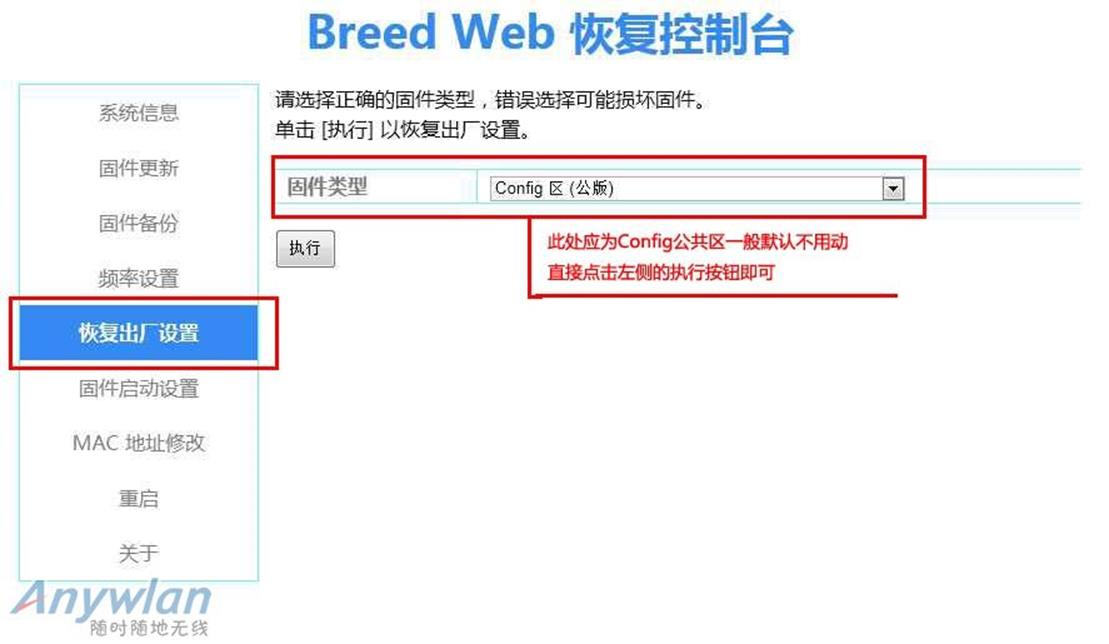
4.点击固件更新,找到固件,点击选择文件,选择下载好的第三方固件
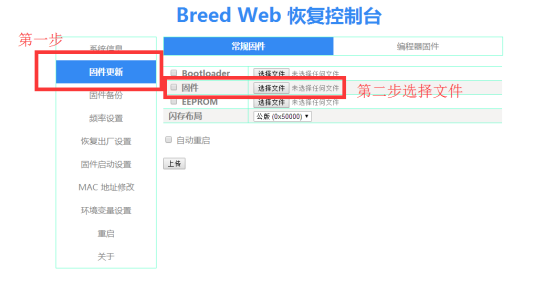
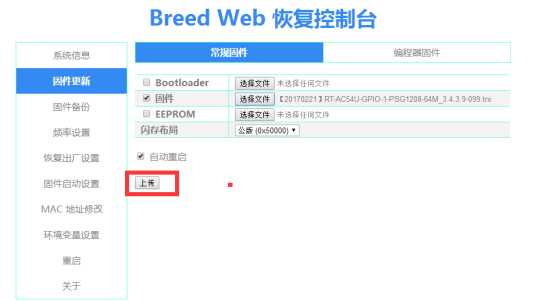
如图刷机完成。刷机完成后多等2到3分钟,即可访问第三方固件的后台。设置路由器即可。
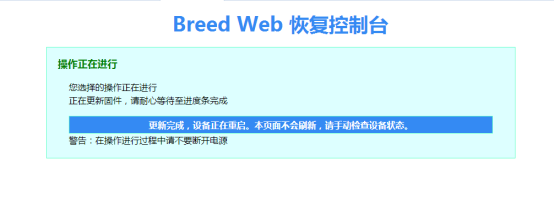
文章采纳来源自an113888 并由huzibbs重新编写添加内容
原文链接:路由器刷breed助手斐讯k1-k2系列刷机教程,转发请注明来源!